このサイトはWordPressで作成しています。
サーバーはConoHa WINGを利用しています。
巷では、無料ブログよりワードプレスでブログを作成すべき!とあるけれど「言ってることわからない…」という方でも大丈夫。私もそうでした(笑)。
とにかく沢山のブログやYouTubeを見ましたが、ワードプレスが良さそうなので、挑戦してみようと思ったわけです。まずは始めてみましょう!
触りながら覚えるしかないです!
ConoHa WINGには簡単設定があるので、こっちでサーバー契約して、あっちでWordPressの契約して…等難しい設定はありませんでした。こちらのサイトから一括契約し、とにかくスタート地点に立つことができました!
行動に移すだけで成功の道への一歩が始まります!
ノウハウコレクター化し完璧主義を目指すと、何も始まりません。情報をアウトプットすることで、より知識が自分のものになるのです。
Advertising Disclosure: This article/post contains references to products or services from one or more of my advertisers or partners. I may receive compensation when you click on links to those products or services.
難しいのは設定よりも、その先のWordPressに慣れることです。
ConoHa WING×WordPress設定方法
ConoHa WINGサイトを開きます。
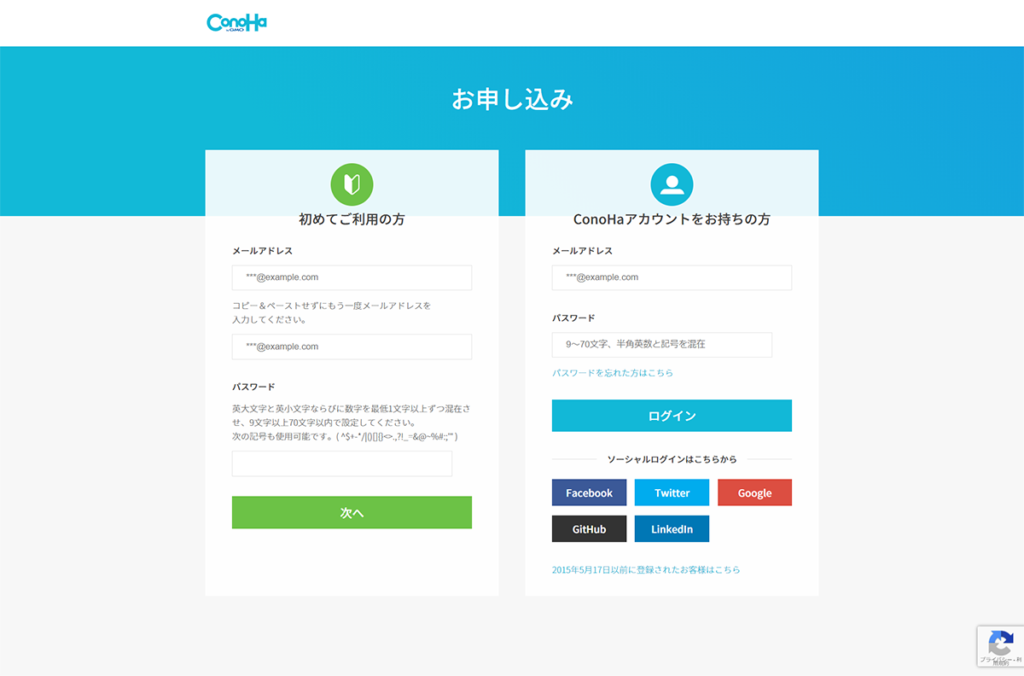
初めての方は「緑(左側)」を入力。
「WINGパック」をクリック。(WINGパックはサーバー+無料独自ドメインのセットです)
契約期間とプランを選びます。(プランは普通の人ならベーシックで十分かと思います。私もこれです。)
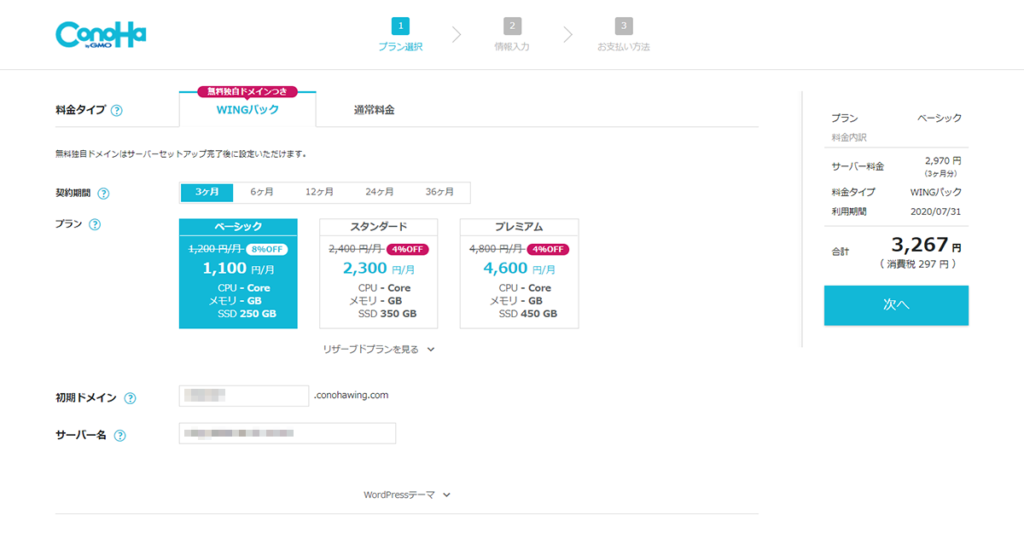
初期ドメインは仮ですので、適当に入力で大丈夫です。(私は本サイトのドメインと同じにしました。)
サーバー名は記載されているもので大丈夫です。(今後アカウント管理する画面には出てきますが、ブログには関係ないです)
WordPressテーマは無料のCocoonを私は選びました。
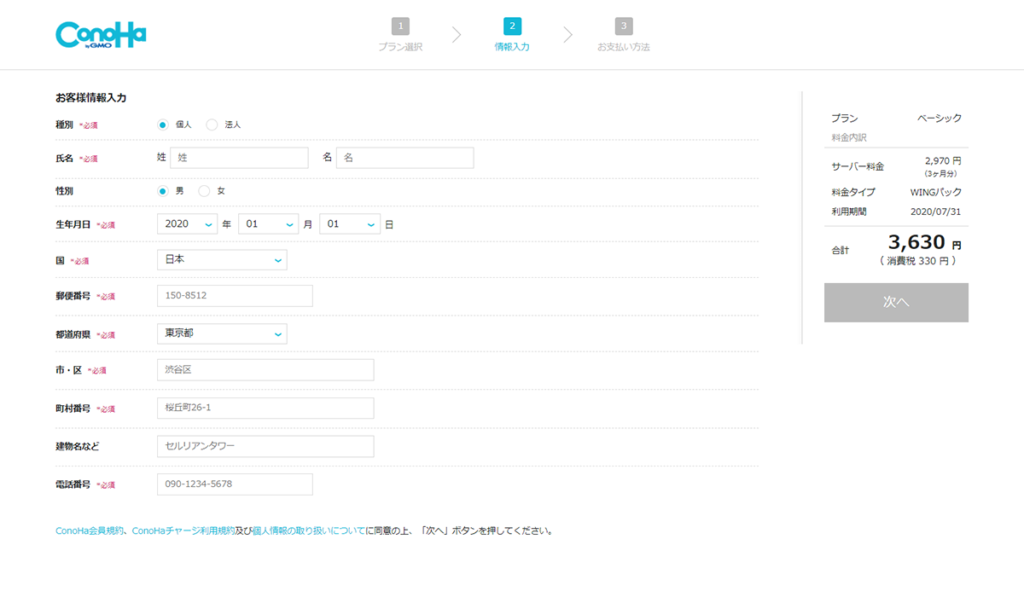
個人情報を入力した後はSMS認証です。
(私の場合、日本の050のIP電話番号を所有しているので、日本の住所を入力し電話音声認証をしようとしたのですが、何度やってもうまくいかず、ConoHa事務局に問い合わせ、アメリカの住所に変更し、アメリカの電話でSMS認証をしました)
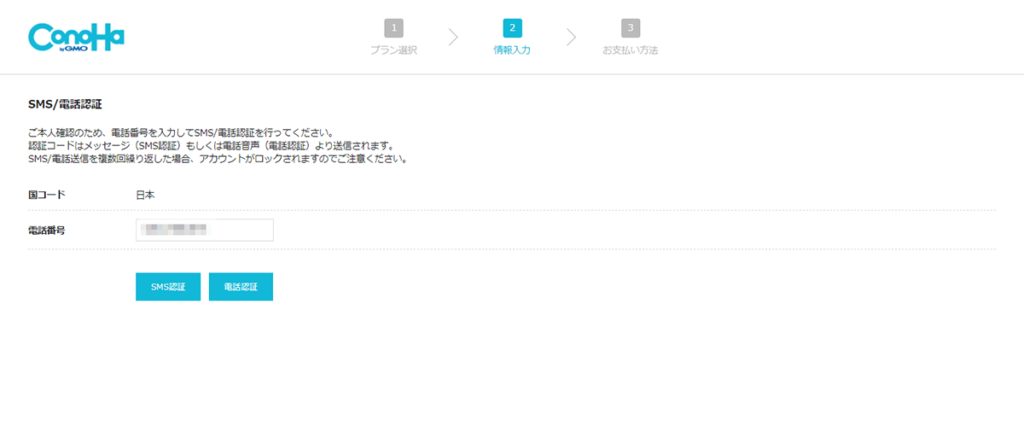
音声認証の場合は、(日本語で)電話がかかってきますので、言われた番号を入力。
SMS認証の場合は、TEXTが届くので、届いた番号を入力。
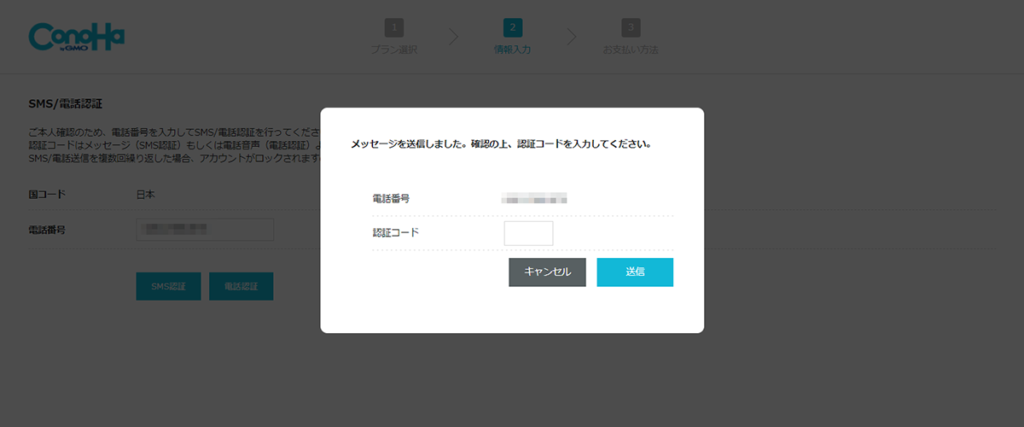
成功すると、次はクレジットカード番号の入力です。
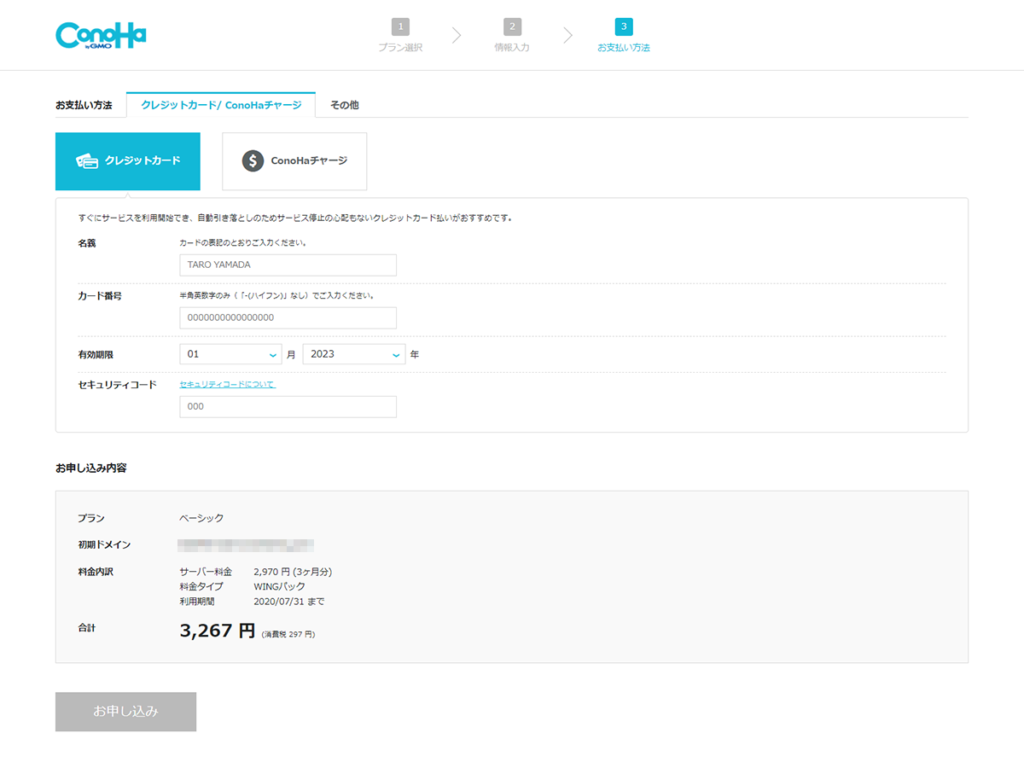
ここまでくれば完了です。
認証作業が簡単に通過すれば30分くらいで終わりそうです。
(私は電話認証に時間がかかり、うまくいかずにロックさせてしまって、事務局に問い合わせをし、解除したり、日本→アメリカの住所に変えたりの連絡をメールでやり取りしたので、完了までに3日かかってしまいました。)
今日の英語
Practice makes perfect.
実践あるのみ!




コメント